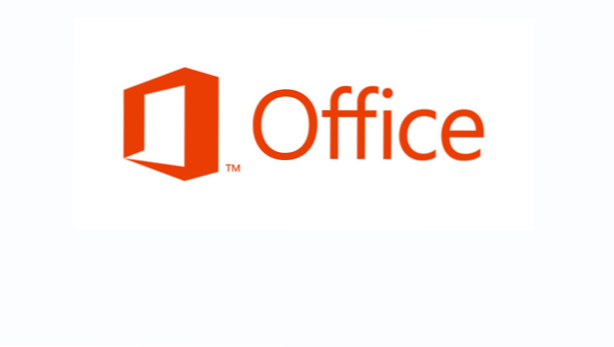
Si está trabajando en un documento que requiere capturas de pantalla básicas, puede usar una función incorporada que se incluye tanto en Word como en PowerPoint para hacer el trabajo en lugar de usar software de terceros.
Tenga en cuenta que este tutorial es solo para Office 2013.
1. Lanzamiento Palabra o PowerPoint 2013y luego abra el documento al que desea agregar una captura de pantalla.
2. Muestre la cinta si está oculta, y luego cambie de Casa pestaña a la Insertar lengüeta.

3. Haga clic en el Captura de pantalla Botón para ver más opciones. Las miniaturas mostradas son las ventanas abiertas actuales. Haga clic en uno de ellos para capturar toda la pantalla de la aplicación. Si solo desea capturar una pequeña parte de la pantalla, elija Recorte de pantalla.

4. Justo después de haber elegido Recorte de pantalla, será redirigido a la ventana anterior. El icono de la cruz aparecerá en la pantalla. Para capturar la pantalla, todo lo que tiene que hacer es hacer clic y arrastrar el mouse para resaltar el área que desea capturar. Para guardar la captura, simplemente suelte el botón izquierdo del ratón.
5. El archivo capturado se agregará automáticamente al documento. Puede ajustar aún más el archivo utilizando la herramienta de imagen.

6. Para capturar más capturas de pantalla, simplemente repita los pasos anteriores.

